Introducción
Introducción
Aiseesoft Free Data Recovery es una potente herramienta diseñada para ayudar a los usuarios a recuperar archivos perdidos o eliminados de diversos dispositivos, como PC, discos duros externos, unidades USB y tarjetas de memoria. Admite una amplia gama de tipos de archivos, como documentos, fotos, vídeos y archivos de audio. Gracias a su interfaz intuitiva, permite recuperar datos en tan solo unos pasos, lo que la hace ideal tanto para principiantes como para expertos.
Cómo recuperar datos perdidos del disco duro
Paso 1 Descargue, instale y ejecute el programa en su computadora.
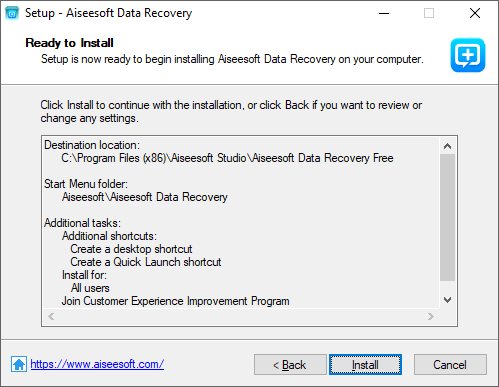
Paso 2 Seleccione la unidad de disco donde se perdieron sus datos en la Recuperación de disco duro .
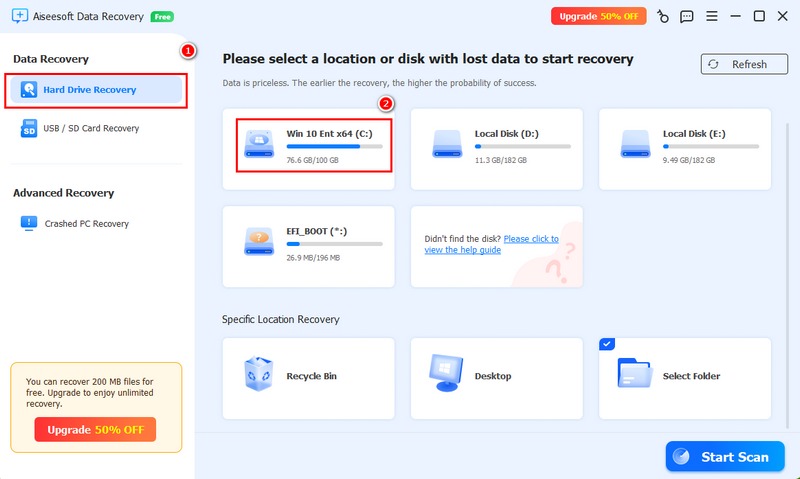
Paso 3 Haga clic Iniciar escaneado para ingresar al modo de escaneo.
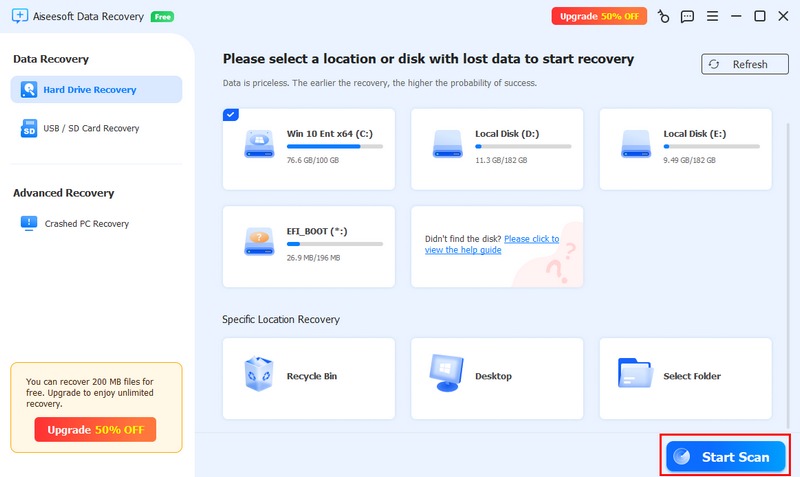
Paso 4 Tras un escaneo rápido, podrá encontrar sus datos en la interfaz. Si aún no los encuentra, el programa entrará automáticamente en el modo de escaneo profundo. Luego, podrá localizar sus archivos perdidos según... Filtrar, Mostrar solo eliminados opción y los tipos de datos.
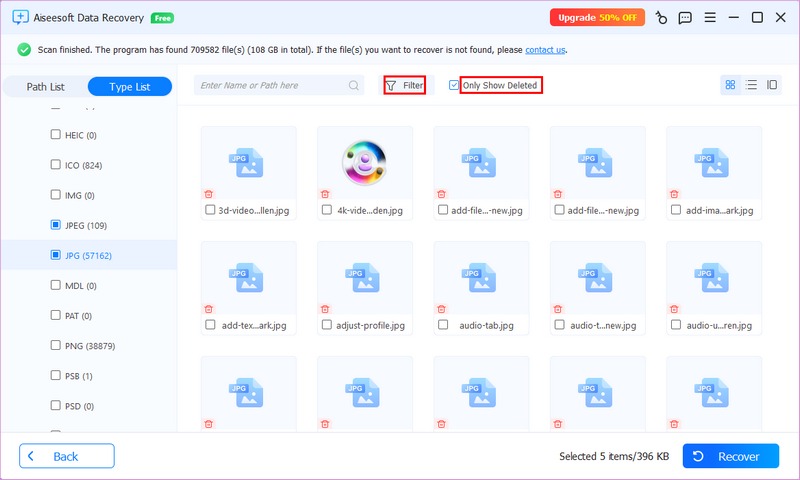
Paso 5 Ahora, seleccione el archivo que desea restaurar marcando la casilla junto a él y haga clic en el botón Recuperar .
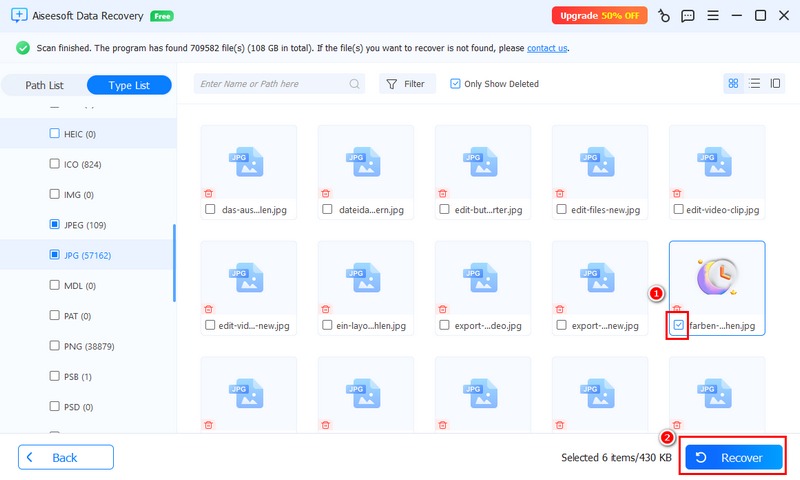
Paso 6 El software de recuperación de datos le pedirá que guarde el archivo para seleccionar la carpeta de destino. Tenga en cuenta que no guarde el archivo en el disco donde perdió los datos. También puede crear una nueva carpeta para guardarlo. Después de elegir la carpeta de destino, puede hacer clic en OK.
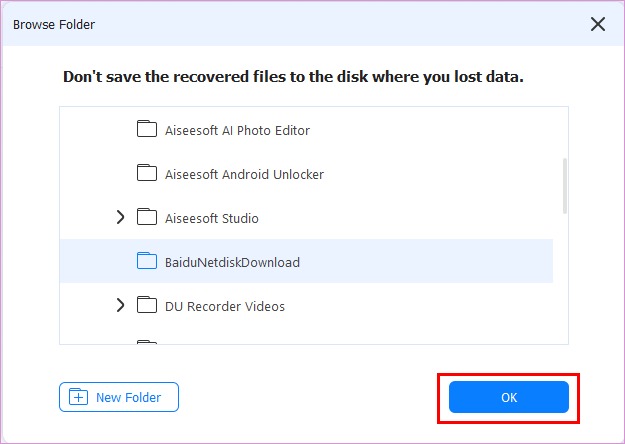
Paso 7 En cuestión de segundos, tu archivo se recuperará correctamente. Puedes hacer clic. Abrir carpeta para ver el archivo recuperado o haga clic Cerrado para cerrar la interfaz actual.
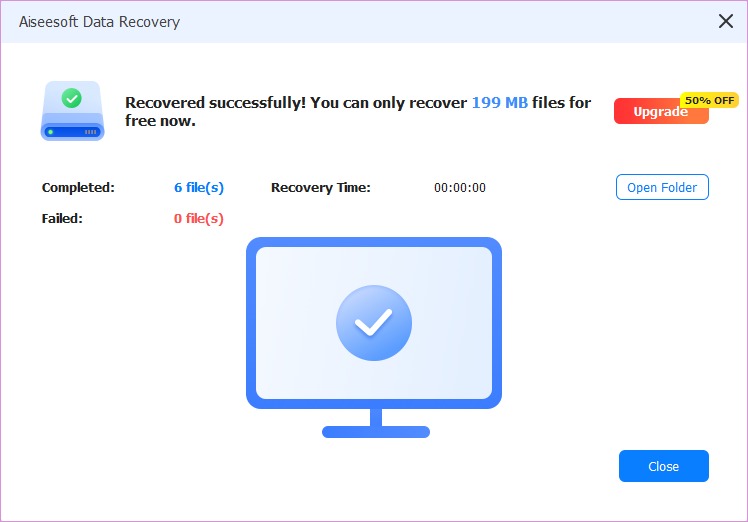
Cómo recuperar datos perdidos de una tarjeta USB o SD
Paso 1 Después de iniciar el software Aiseesoft Data Recovery, puede elegir la Recuperación de tarjeta USB/SD .
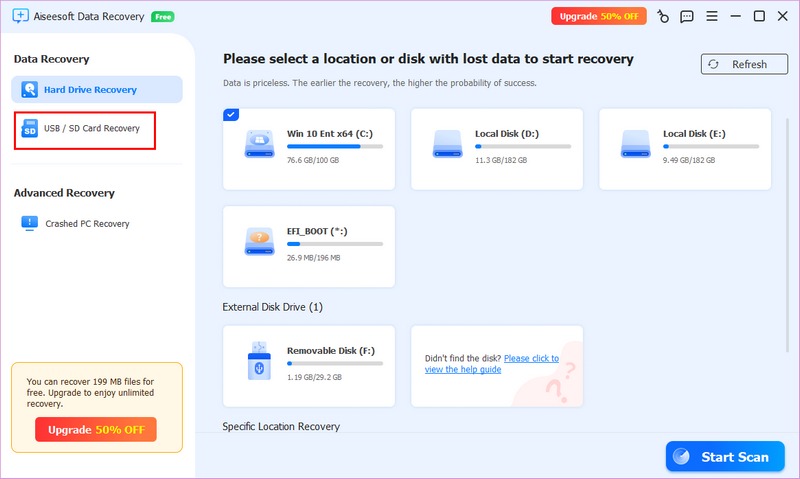
Paso 2 Después de insertar la unidad USB o la tarjeta SD en la ranura de la computadora, verá que su dispositivo aparece en la interfaz. Si no es así, puede hacer clic en RefrescarDespués de que el programa reconozca su dispositivo externo, puede hacer clic escanear disco ahora.

Paso 3 Después del escaneo, puedes utilizar Filtrar para localizar con mayor precisión su archivo perdido.
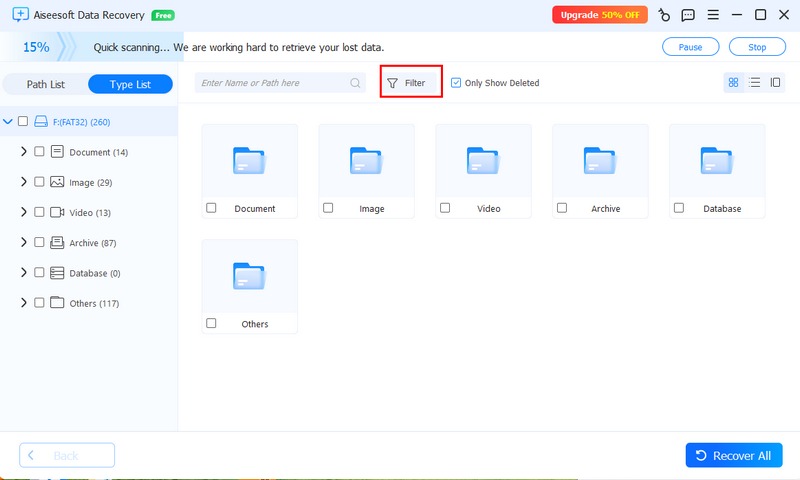
Paso 4 Después de encontrar su archivo, puede seleccionarlo y hacer clic en el botón Recuperar botón para restaurarlo instantáneamente.
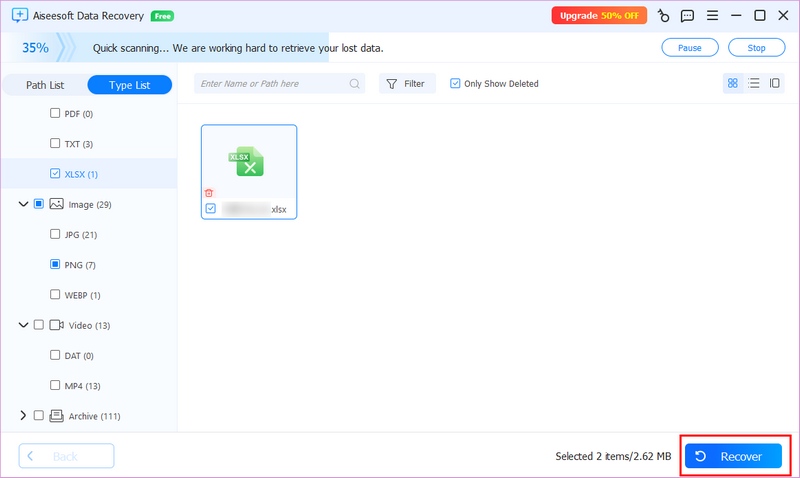
Paso 5 Seleccione la carpeta donde guardará el archivo. Tenga en cuenta que no lo guarde en el disco donde lo perdió. Luego, haga clic en OK.
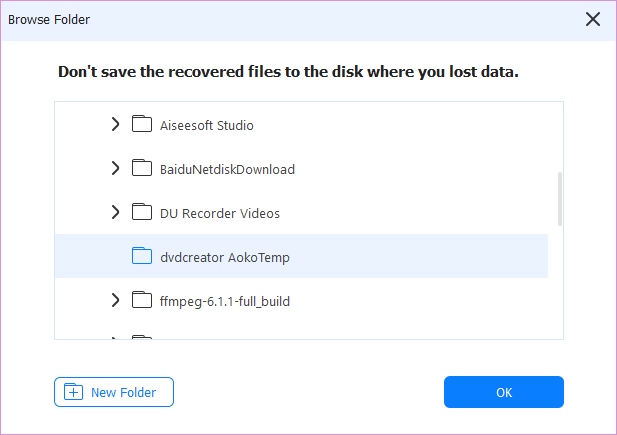
Paso 6 ¡Tu archivo se ha recuperado correctamente! Puedes hacer clic Abrir carpeta para comprobar el archivo recuperado o haga clic en Cerrado para cerrar la interfaz actual.
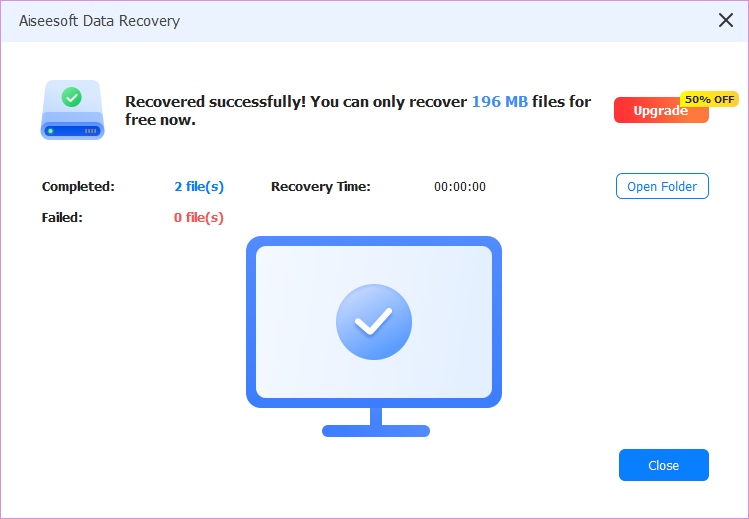
- [99% de éxito] Recuperar archivos eliminados permanentemente en Windows 11/10
¿Eliminar archivos por accidente u otros problemas? Le mostraremos cómo recuperar archivos borrados en Windows 11/10/8/8.1/7 de forma rápida y eficiente en este artículo.
 Publicado por Andrew Miller | 09.12.2024
Publicado por Andrew Miller | 09.12.2024 - Los 11 mejores programas gratuitos de recuperación de archivos para Windows y macOS en 2025
Si ha perdido algunos archivos importantes sin realizar una copia de seguridad, aquí se encuentran los 11 mejores programas gratuitos de recuperación de datos que pueden recuperar archivos en PC y Mac. ¡Elija su favorito!
 Publicado por Andrew Miller | 02.01.2025
Publicado por Andrew Miller | 02.01.2025 - Cómo deshacer Ctrl Z y la mejor manera de recuperar archivos eliminados por Ctrl Z
¿Alguna vez ha eliminado sus archivos con el atajo Ctrl Z? Si es así, ¿cómo se recuperan estos archivos? En este artículo, discutiremos cómo deshacer Control Z y recuperar archivos eliminados por Control Z.
 Publicado por Nicole Jones | 02.09.2019
Publicado por Nicole Jones | 02.09.2019 - Facilite la recuperación de particiones: pasos detallados para recuperar archivos de particiones
Puede obtener la forma más fácil aquí para recuperar la partición en Windows 10/8/8.1/7 y Mac, y obtener otras 5 alternativas al software de recuperación de la partición.
 Publicado por Amanda Brown | 17.01.2025
Publicado por Amanda Brown | 17.01.2025 - [Funciona al 100 %] 3 formas de recuperar datos de un disco duro dañado
¿Cómo recuperar datos de un disco duro dañado o averiado? En esta publicación, se muestra el mejor software de recuperación de discos duros dañados para recuperar archivos eliminados o perdidos.
 Publicado por Nicole Jones | 21.11.2024
Publicado por Nicole Jones | 21.11.2024 - Solución de 3 minutos sobre cómo recuperar fotos perdidas en la tarjeta SD [para principiantes]
¿Todavía te sientes molesto por cómo recuperar imágenes borradas de la tarjeta SD? Lea este artículo para seguir las 3 formas de recuperar fotos borradas de la tarjeta SD con simples clics.
 Publicado por Iris Walker | 03.01.2025
Publicado por Iris Walker | 03.01.2025 - Cómo recuperar fotos borradas en cualquier dispositivo [Tutorial 2025]
Esta publicación es la guía más completa sobre cómo recuperar fotos borradas en PC, Mac, iPhone, Android y servicios en la nube. ¡No dudes en elegir la que necesites!
 Publicado por Nicole Jones | 02.01.2025
Publicado por Nicole Jones | 02.01.2025 - [99% de éxito] Recuperar archivos eliminados permanentemente en Windows 11/10
¿Cómo recuperar notas adhesivas perdidas en Windows desde un archivo .snt, Outlook y versiones anteriores? Si estos métodos no funcionan, ¡también ofrecemos una solución integral!
 Publicado por Louisa White | 18.12.2024
Publicado por Louisa White | 18.12.2024 - Las mejores formas de recuperar archivos eliminados por turnos (eliminados permanentemente)
Sí, puede recuperar archivos eliminados por turnos en Windows 10/8/7 fácilmente aquí. Este artículo le muestra 3 formas fáciles de recuperar archivos eliminados permanentemente, especialmente para principiantes.
 Publicado por Andrew Miller | 20.08.2018
Publicado por Andrew Miller | 20.08.2018 - Cómo recuperar un documento de Word no guardado [macOS y Windows 10]
El artículo le brinda dos formas fáciles de encontrar mensajes de texto de iPhone eliminados, incluida la búsqueda de Spotlight y el administrador de SMS de iPhone.
 Publicado por Amanda Brown | 05.11.2024
Publicado por Amanda Brown | 05.11.2024 - [100%] Las 5 mejores soluciones para recuperar archivos de Excel que se guardaron
¿Cómo recuperar el archivo de Excel que se guardó? Esta página recopila las mejores formas de 5 para recuperar los archivos de Excel sobrescritos. Siempre hay un método para ti.
 Publicado por Amanda Brown | 20.04.2018
Publicado por Amanda Brown | 20.04.2018 - Recuperar archivos sobrescritos en Mac/Windows [99 % de éxito]
Hay 4 formas comprobadas de recuperar archivos sobrescritos. Puede hacer lo que le indique para recuperar rápidamente los archivos sobrescritos o reemplazados. Solo lee y verifica.
 Publicado por Andrew Miller | 10.01.2025
Publicado por Andrew Miller | 10.01.2025 - Reseñas de Wondershare Recoverit: ¿Vale la pena su precio? [2025]
¿Es Wondershare Recoverit seguro? ¿Recoverit es realmente gratis? ¿Cuánto cuesta Recoverit? Esta publicación le brindará revisiones completas de Recoverit para ayudarlo a conocer mejor esta recuperación de datos.
 Publicado por Ashley Mae | 17.03.2025
Publicado por Ashley Mae | 17.03.2025